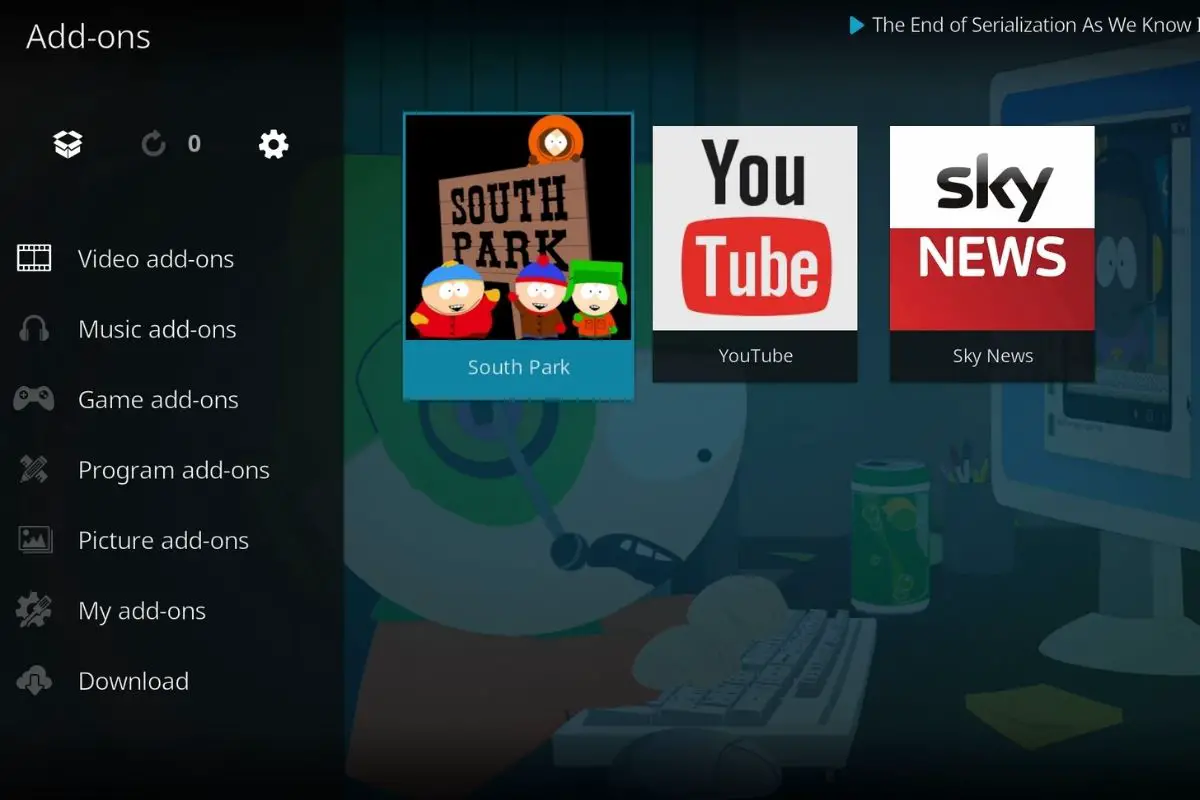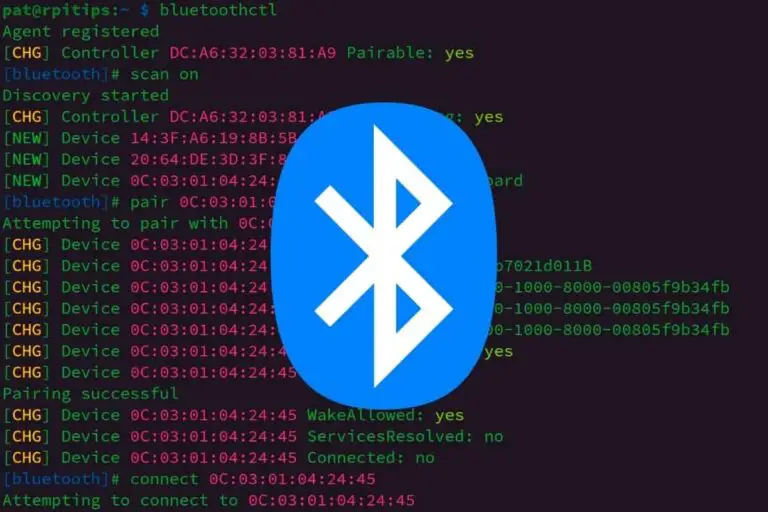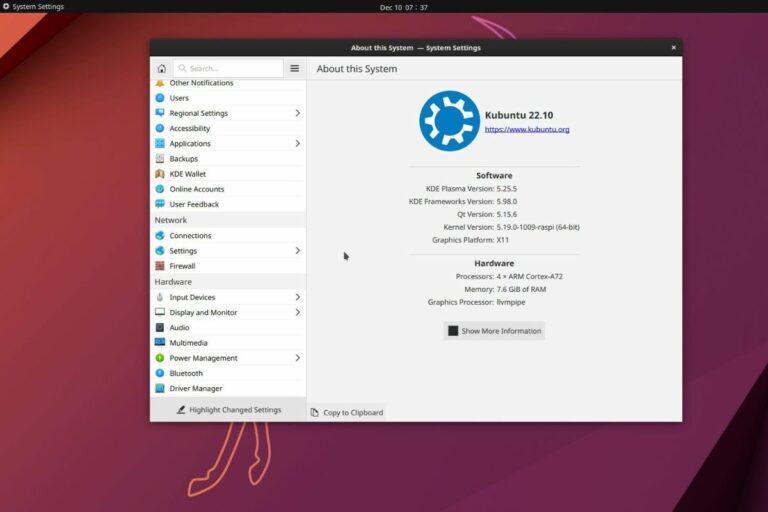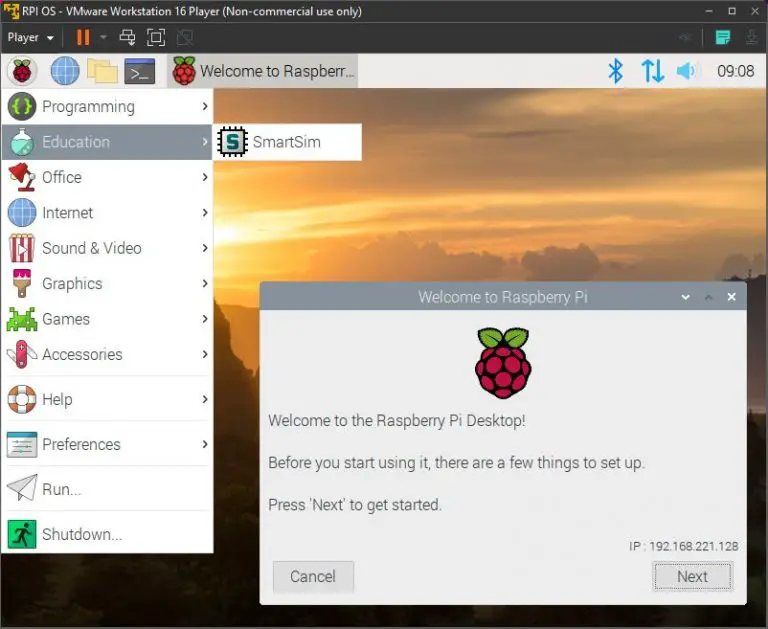OSMC vs LibreElec : Quel Est Le Meilleur Système de Media Center ?
L’utilisation d’un Raspberry Pi pour une installation media center est un excellent choix. Il est petit, silencieux et peut facilement transformer n’importe quelle TV en smart TV en utilisant Kodi : une application de lecture multimédia gratuite grâce à laquelle vous pourrez lire vos fichiers et installer de nombreuses applications comme Netflix, YouTube, etc. Il n’y a pas beaucoup de choix pour le lecteur, mais quel système d’exploitation utiliser ? OSMC ? LibreElec ? Ou même Raspberry Pi OS ? C’est le sujet de cet article. Je les ai tous testés et je vais partager avec vous les avantages et inconvénients de chaque solution.
LibreElec est la meilleure solution pour dédier un Raspberry Pi à une installation media center. C’est le système le plus léger, le mieux maintenu et avec des ajouts dans Kodi le rendant plus facile à utiliser. OSMC reste une option pour une utilisation plus diversifiée.
Dans la suite de cet article, je vous expliquerai en détail comment j’en suis arrivé à cette conclusion, et lequel vous devriez choisir en fonction de vos objectifs.
À propos, si vous débutez sur Raspberry Pi et que vous souhaitez accélérer les choses (tout en vous amusant), n’hésitez pas à télécharger mon e-book Maitrisez Raspberry Pi en 30 jours. Il s’agit d’un défi de 30 jours dans lequel vous apprendrez une nouvelle compétence chaque jour. Vous économiserez du temps et de l’argent et pourrez enfin profiter de votre Raspberry Pi à son plein potentiel. Je vous offre d’ailleurs 10% de remise aujourd’hui si vous utilisez ce lien !
OSMC vs LibreElec : Les bases
OSMC et LibreElec partagent le même objectif : installer un système d’exploitation minimal pour exécuter Kodi automatiquement lorsque vous lancez votre Raspberry Pi. OSMC est basé sur Debian, tandis que LibreElec est un système d’exploitation Linux, créé uniquement pour utiliser Kodi.
À propos, Kodi est une application classique que vous pouvez installer sur n’importe quelle distribution, et sur n’importe quel système d’exploitation (elle est disponible sur Linux, Windows, Android, etc.). Cette application présente une interface intuitive qui fonctionne bien sur une TV (même avec une télécommande), pour regarder des films, écouter de la musique ou projeter des photos.
J’ai déjà plusieurs tutoriels sur ce site à propos de Kodi, donc je ne vais pas donner trop de détails ici, vous pouvez les lire si vous avez besoin de plus de précisions :
- Comment regarder du streaming sur Raspberry Pi ? (Netflix & co)
- Comment Installer NordVPN sur Raspberry Pi OS ou Kodi ?
- Comment utiliser les clés API de YouTube avec l’extension Kodi ? (en anglais)
Concrètement, vous devez comprendre que ces deux systèmes (OSMC et LibreElec) ont été créés pour vous faciliter la vie. Vous les installez, vous lancez votre Raspberry Pi, et vous êtes directement dans Kodi. Vous ne voyez presque jamais la distribution sous-jacente, c’est pourquoi le choix est difficile.
Pour l’usage principal (regarder Netflix, par exemple), vous ne verrez pas de différence. Par la suite, je prendrai le temps d’expliquer les légères différences que vous pourrez rencontrer lors de l’installation et de votre utilisation quotidienne, et pourquoi une solution est meilleure que l’autre.
À noter qu’il est aussi possible d’installer Android TV sur un Raspberry Pi, afin d’utiliser les applications du Play Store. Cela peut être une alternative intéressante à envisager à la place de Kodi.
OSMC vs LibreElec : Installation
OSMC et LibreElec proposent tous deux des méthodes d’installation faciles pour configurer votre Raspberry Pi. Vous pouvez soit utiliser leur logiciel de création de carte SD, télécharger l’image et la flasher avec un autre outil ou encore utiliser directement Raspberry Pi Imager où ils sont inclus dans la liste des OS.
Format PDF pratique, avec les 74 commandes à retenir pour maîtriser son Raspberry Pi.
Télécharger maintenant
Lorsque vous ouvrez la page de téléchargement sur leurs sites web, ils vous proposent tous deux la première option : un installateur de périphérique permettant de transférer la dernière version de leur système sur votre carte SD.
Je trouve que l’installateur d’OSMC est légèrement meilleur, car vous pouvez configurer votre connexion réseau directement, ce qui sera souvent plus facile que sur votre TV. Il existe d’autres options pour personnaliser votre installation, comme le modèle de Raspberry Pi, la version OSMC et le support d’installation (SD, USB, NFS, etc.).

Donc, un bon point pour OSMC à ce sujet, mais finalement le processus d’installation n’est pas le plus important. Il pourrait s’agir du meilleur installateur, si l’expérience après cela n’est pas satisfaisante, vous ne le choisirez pas. Découvrons les autres différences !
Vous pouvez télécharger ces outils depuis leur site officiel, dont voici les liens directs :
Le programme d’installation est la première chose que vous verrez. Vous devez faire défiler un peu pour trouver les images Raspberry Pi que vous pourrez flasher avec Etcher, RPI Imager ou tout autre outil en votre possession. Assurez-vous de télécharger le fichier correspondant à votre modèle de Raspberry Pi.
À propos, un autre problème avec LibreElec est qu’il semble ne pas aimer les utilisateurs de Chrome/Windows :-). Tous leurs liens de téléchargement ne fonctionnent pas sur mon ordinateur. Je dois copier le lien et le coller dans un nouvel onglet pour télécharger les fichiers, ce qui n’est pas la meilleure expérience.
Un petit conseil : Utiliser Raspberry Pi Imager peut sembler l’option la plus simple pour installer OSMC ou LibreElec, mais si vous voulez la dernière version, ce n’est pas un bon choix. J’ai testé cette méthode pour vous et j’ai découvert qu’une mise à jour de LibreElec avait été publiée depuis un mois, mais elle n’était pas encore disponible dans Raspberry Pi Imager.
OSMC vs LibreElec : Premier démarrage
Au premier démarrage, LibreElec et OSMC démarrent avec un assistant d’installation pour configurer les options de base : nom d’hôte, langues, etc. Globalement, l’assistant de LibreElec est plus intuitif et mieux intégré à l’interface de Kodi, mais les deux offrent des options similaires.
Dans l’ensemble, l’expérience du premier démarrage avec LibreElec est bien meilleure. Il démarre rapidement et ouvre un assistant intuitif pour tout configurer : nom d’hôte, localisation, activation de SSH et de Samba, si nécessaire. Il vous demandera également de changer le mot de passe par défaut si vous activez SSH, ce qui est une bonne pratique pour des raisons de sécurité.
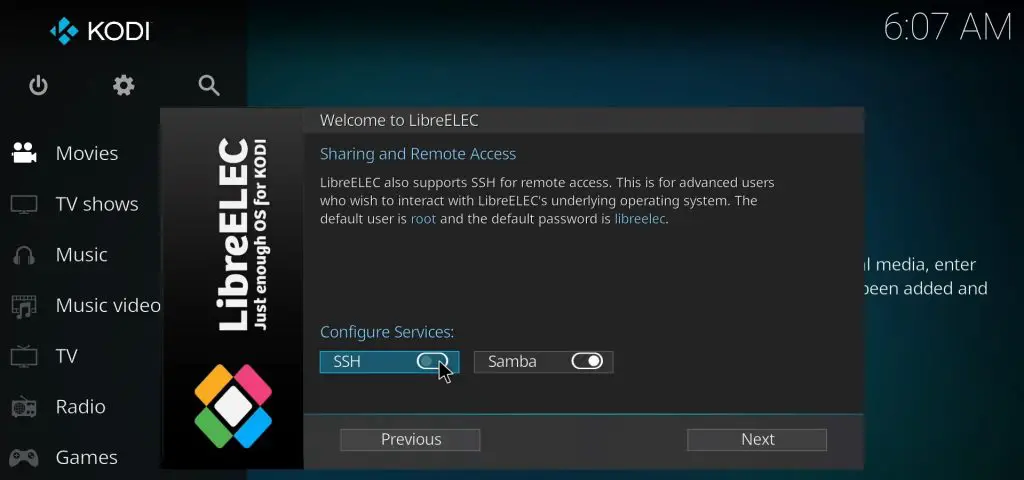
LibreElec inclut également une étape pour configurer votre connexion réseau dans cet installateur. Comme ils n’ont pas l’option dans leur créateur de carte SD, c’est une bonne idée, même s’il est généralement plus facile de taper le mot de passe sur votre ordinateur.
De son côté, OSMC mettra un certain temps avant de vous montrer quoi que ce soit au premier démarrage. Vous aurez un écran bizarre qui vous indiquera qu’il est en train « d’installer des fichiers ». Je ne sais pas vraiment pourquoi cela prend autant de temps alors que le système fait environ 200 Mo, mais quoi qu’il en soit, vous devrez être patient lors de cette étape.
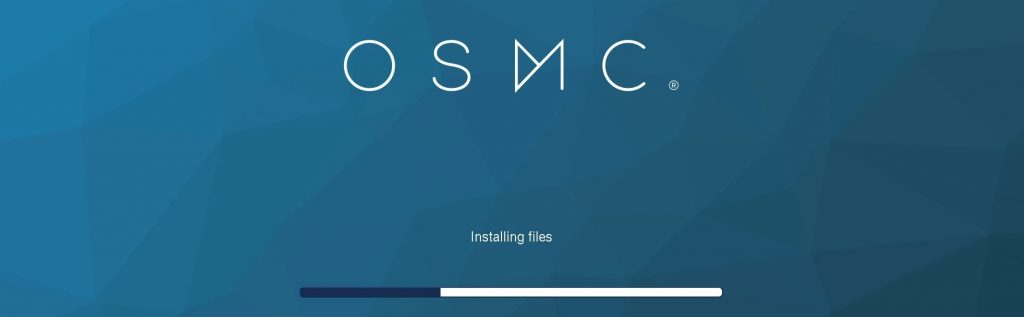
Et oui, je n’ai jamais aimé le menu de configuration de OSMC. Je me souviens que la première fois que je l’ai utilisé, j’étais complètement perdu. J’ai même choisi le mauvais pays et le mauvais fuseau horaire parce que je ne savais pas comment utiliser la bonne option. Maintenant, je m’y suis habitué et je comprends qu’il y a des menus et des sous-menus, mais ce n’est pas la meilleure expérience utilisateur.
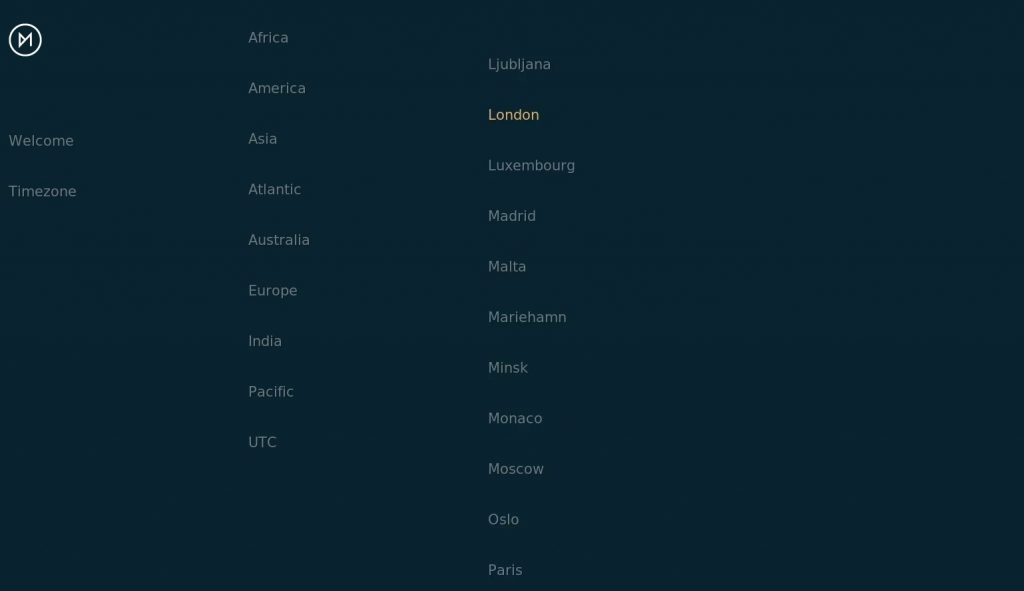
Par exemple, si vous êtes en Inde, vous devez d’abord cliquer sur « India », puis choisir la ville correspondante. Je préfère utiliser les flèches du clavier à ce moment-là, car la souris a un comportement bizarre lorsque vous survolez la première liste.
LibreElec est donc le vainqueur de la première expérience de démarrage, mais ce n’est, pas encore, le critère principal. Une fois l’installation terminée, y a-t-il d’autres différences ?
OSMC vs LibreElec : A propos des mises à jour
Dans l’ensemble, LibreElec a tendance à être mis à jour plus fréquemment, à suivre plus rapidement les mises à jour de Kodi et les nouveaux matériels. OSMC est souvent un peu en retard sur ces points.
Format PDF pratique, avec les 74 commandes à retenir pour maîtriser son Raspberry Pi.
Télécharger maintenant
Le meilleur exemple que je puisse partager à ce sujet est la sortie du Raspberry Pi 4. En juin 2019, le Raspberry Pi a annoncé le nouveau modèle. Moins d’un mois plus tard, LibreElec a publié une version alpha que vous pouviez utiliser sur un Raspberry Pi 4. La version stable est sortie 3 mois plus tard (novembre 2019). Dans le même temps, les utilisateurs d’OSMC ont dû attendre 2 ans pour utiliser leur système préféré sur un Raspberry Pi 4 (août 2021).
Même problème avec les mises à jour de Kodi, mais dans une moindre mesure. Kodi 19.3 a été publié à la fin du mois d’octobre 2021. Une semaine plus tard, LibreElec a été mis à jour afin de pouvoir être utilisé sur la dernière version, OSMC proposant une nouvelle version seulement 3 semaines plus tard.
| OSMC | LibreElec | |
|---|---|---|
| Prise en charge du Raspberry Pi 4 (juin 2019) | Août 2021 | Novembre 2019 |
| Mise à jour de Kodi 19.3 | 26 novembre 2021 | 3 novembre 2021 |
Ce n’est peut-être pas une préoccupation majeure pour vous, car les nouvelles versions de Kodi sont rarement des révolutions, il n’y a généralement pas de changements majeurs. Vous pouvez toujours le mettre à jour plus tard. Mais, à mon avis, cela montre un problème dans l’équipe de développement de OSMC. Ils utilisent Debian, et Raspberry Pi OS était disponible directement sur Raspberry Pi 4 (également basé sur Debian), alors pourquoi a-t-il fallu 2 ans pour rendre tout compatible ?
Si vous mettez en place votre media-center aujourd’hui, je vous recommande de commencer avec LibreElec, pour obtenir les mises à jour plus rapidement et éviter tout problème à long terme.
Note : J’ai essayé de flasher une image d’OSMC sur une clé USB et ça n’a pas marché. LibreElec fonctionne bien avec un stockage USB. Voici un autre indice d’un dysfonctionnement probable du développement d’OSMC. J’ai remarqué que vous pouvez choisir USB dans l’assistant OSMC, donc cela devrait être faisable, mais, bizarrement, cela ne fonctionne pas avec l’installation manuelle.
OSMC vs LibreElec : Y a-t-il une différence dans Kodi ?
En règle générale, Kodi est la même application quel que soit le système d’exploitation utilisé. OSMC et LibreElec présentent de légers changements dans l’interface, principalement des ajouts, mais dans l’ensemble, la distribution installée n’aura pas d’importance.
Lors de mon test, j’ai obtenu Kodi 19.3 dans les deux cas. OSMC propose un thème différent par défaut, mais vous pouvez choisir d’utiliser le même que sur LibreElec lors de l’assistant de premier démarrage. À première vue, aucune différence n’existe dans l’interface de Kodi.
Après avoir navigué dans les différents sous-menus et configuré quelques éléments, vous finirez par remarquer quelques légères différences :
- LibreElec ajoute un sous-menu personnalisé dans la section de configuration. Il vous aidera à configurer le système, les mises à jour, les connexions réseau ou les périphériques Bluetooth. Vous y trouverez également des options supplémentaires pour les services que vous avez activés lors du premier démarrage (Samba et SSH).
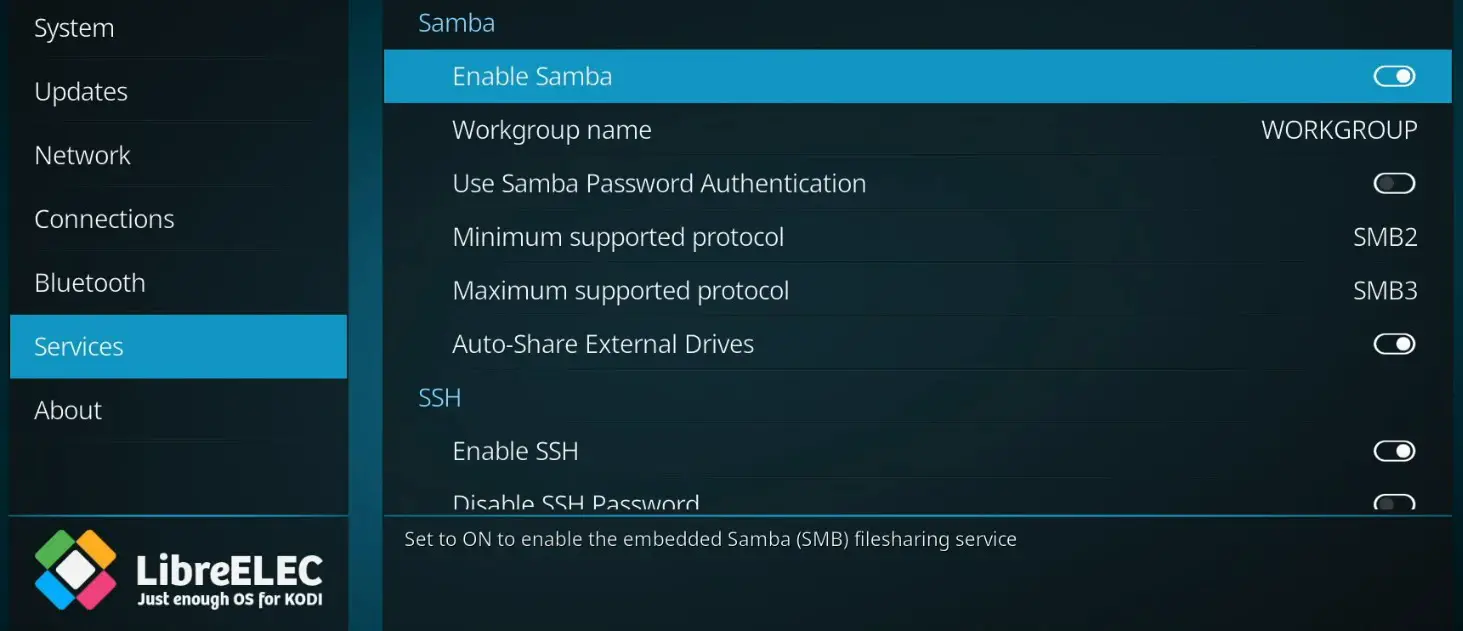
- OSMC a quelque chose de similaire, appelé « My OSMC » dans le menu principal. Il vous aidera à ajouter d’autres services, à effectuer les mises à jour ou à afficher les informations du système.
Une autre chose que j’apprécie en utilisant LibreElec : ils ont ajouté quelques dépôts supplémentaires, pour faciliter l’installation de nouveaux plugins et améliorer votre expérience. Kodi est la base pour lire des films/musique, mais vous finirez, avec le temps, par installer de nouvelles applications, comme Netflix ou YouTube. Il sera plus facile de le faire avec LibreElec.
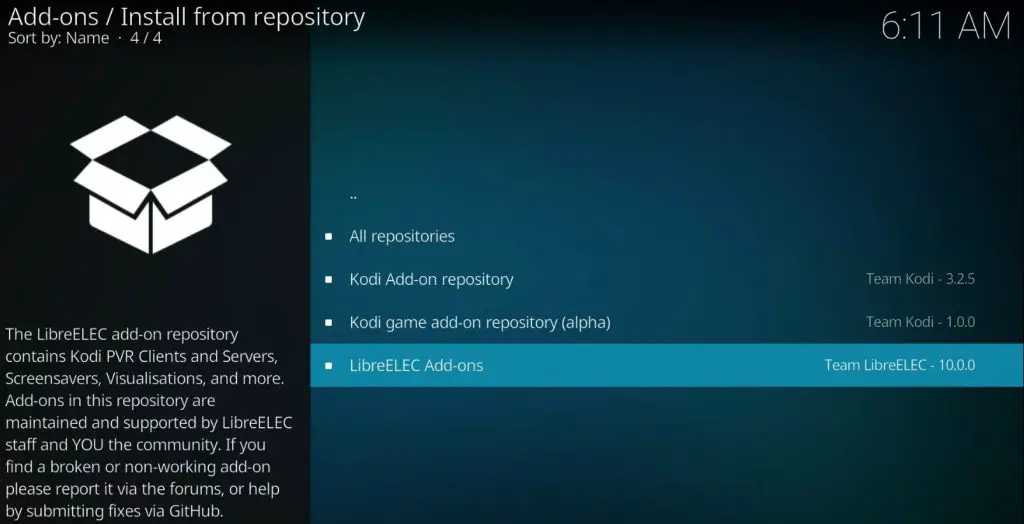
Même chose si vous utilisez Samba pour copier des fichiers de votre ordinateur vers votre Raspberry Pi (Samba est un service de partage de fichiers). Avec LibreElec, vous pourrez accéder directement aux fichiers dans les différents sous-menus (Vidéos, Images, Musique, etc.), alors qu’avec OSMC ils n’apparaîtront pas. Vous devrez d’abord ajouter le dossier Samba.
Dans l’ensemble, LibreElec a fait quelques bons changements pour améliorer votre expérience avec Kodi. Tout est plus intuitif et prêt à l’emploi, tandis qu’OSMC vous offre une configuration minimale. Vous pouvez toujours ajouter les mêmes choses, mais c’est une étape supplémentaire dont vous n’avez pas à vous soucier si vous utilisez LibreElec.
OSMC vs LibreElec : Performances
En ce qui concerne les performances, LibreElec est légèrement meilleur qu’OSMC. L’image LibreElec est deux fois plus petite que celle d’OSMC, et le système LibreElec inclut le minimum pour faire fonctionner Kodi alors qu’OSMC est basé sur Debian, un système plus général.
Pour être clair, je n’ai pas remarqué de différence pendant que j’utilisais les deux. Les deux systèmes démarrent en 20 s environ sur mon Raspberry Pi 4, et une fois dans l’interface Kodi, vous ne pourrez pas dire quel système vous utilisez.
Si vous avez un vieux modèle de Raspberry Pi, il est peut-être préférable de choisir LibreElec, car il devrait être un peu plus rapide. Mais, à part cela, cela n’a pas vraiment d’importance. Si vous regardez des films de 2 heures, vous ne vous souciez pas réellement de savoir s’il a fallu 35 ou 42 secondes pour les lancer.
OSMC vs LibreElec : Faire plus avec ces distributions
Comme LibreElec utilise un système Linux minimal pour faire fonctionner Kodi et seulement Kodi, ce n’est pas le meilleur choix si vous voulez utiliser votre Raspberry Pi pour d’autres choses. OSMC est basé sur une image Debian minimale, où il sera plus facile d’installer d’autres services.
Vous pouvez activer SSH sur LibreElec, mais une fois connecté, vous ne pourrez rien faire. C’est vraiment une distribution minimaliste, vous ne pouvez pas installer de nouveaux packages et la plupart des commandes ne sont pas disponibles.
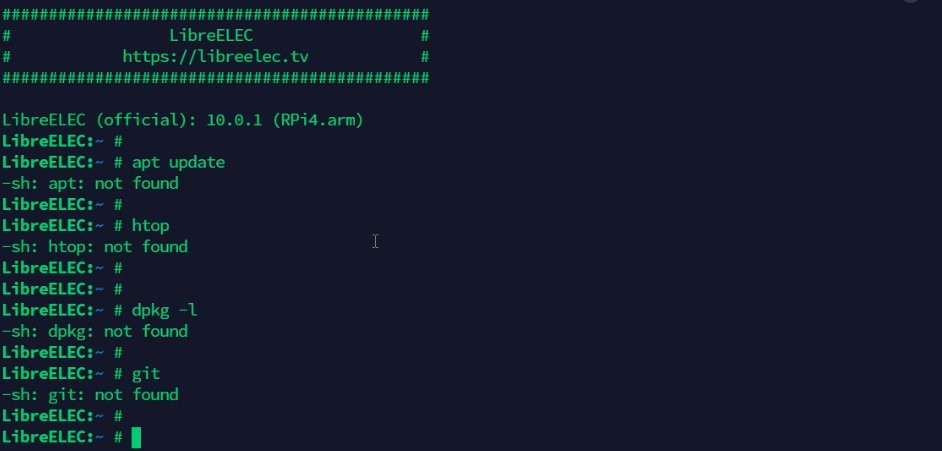
En bref, si votre objectif est d’avoir une configuration de base pour votre media center, tout en gardant votre Raspberry Pi en fonctionnement pour d’autres services ou pour exécuter des scripts, LibreElec n’est absolument pas un bon choix. Dans ce cas, OSMC (ou toute autre distribution) sera bien meilleur.
Note : dans le dépôt des modules complémentaires de LibreElec qui est configuré par défaut, vous trouverez quelques services supplémentaires que vous pouvez installer. Par exemple, vous pouvez installer le serveur MySQL ou Docker à partir de là. Il existe donc des moyens d’exécuter d’autres applications sur LibreElec. En revanche, je ne sais pas jusqu’où vous pouvez aller en faisant tout dans l’interface Kodi.
Évidemment, vous avez une troisième option qui serait d’utiliser un système complètement différent si Kodi n’est pas nécessairement l’objectif principal. Comme je vous l’ai dit dans l’introduction, Kodi peut être installé sur la plupart des distributions et des systèmes d’exploitation. Cela vous permet d’utiliser votre Raspberry Pi OS (même la version Lite) ou DietPi, et d’y installer et de configurer Kodi, puis ajouter les services supplémentaires que vous souhaitez.
DietPi est probablement la meilleure alternative pour cela. Pendant l’installation, vous sélectionnerez Kodi et toutes les autres applications dont vous avez besoin. Il installera tout pour vous, comme expliqué dans cet article.
Format PDF pratique, avec les 74 commandes à retenir pour maîtriser son Raspberry Pi.
Télécharger maintenant
Vous comprenez l'anglais et en voulez encore plus ? Je publie une nouvelle leçon chaque mois, réservée à mes abonnés premium. Rejoignez la communauté dès maintenant pour y avoir accès !
Faut-il utiliser OSMC ou LibreElec ?
J’espère que vous avez lu l’article en entier, car il existe de légères différences entre ces deux options qui modifieront ma recommandation en fonction de vos objectifs. Mais voici un résumé :
Dans l’ensemble, LibreElec est une meilleure option si le Raspberry Pi est dédié à un usage media-center. Plus intuitif, meilleures performances, et généralement mis à jour plus rapidement. OSMC n’a d’intérêt que si vous utilisez le Raspberry Pi pour d’autres services. Comme il est basé sur Debian vous pouvez facilement installer d’autres applications dessus.
| Critères principaux | Recommandation |
|---|---|
| Media-center dédié | LibreElec |
| Performances (ancien modèle de Pi par exemple) | LibreElec |
| Kodi n’est qu’une partie du projet | OSMC |
N’oubliez pas que Kodi peut fonctionner sur n’importe quel système d’exploitation. Donc, si votre objectif est d’héberger Nextcloud, d’exécuter quelques scripts Python et de temps en temps de regarder un film, vous devriez commencer probablement avec DietPi ou Raspberry Pi OS. Pour cela, vous devrez configurer la partie serveur, puis installer Kodi par-dessus. Vous n’utiliserez pas du tout LibreElec ou OSMC.
N’hésitez pas à consulter mes autres tutoriels pour en savoir plus sur ce sujet :
- Comment Installer OSMC sur Raspberry Pi (+Astuces pour Kodi)
- Comment installer et utiliser Retropie sur Raspberry Pi ?
- Comment regarder du streaming sur Raspberry Pi ? (Netflix & co)
Format PDF pratique, avec les 74 commandes à retenir pour maîtriser son Raspberry Pi.
Télécharger maintenant
Ressources supplémentaires pour votre Raspberry Pi
Initiation au Raspberry Pi en vidéo
Si vous débutez et voulez passer rapidement à la vitesse supérieure, j’ai exactement ce qu’il vous faut.
Regardez ma formation vidéo qui vous aidera à démarrer du bon bien, choisir votre matériel, installer les meilleures applications et vous lancer directement dans vos premiers projets avec mon aide.
Regarder les vidéos dès maintenant
Maîtrisez votre Raspberry Pi en 30 jours
Vous avez besoin de plus ? Si vous êtes à la recherche des meilleures astuces pour devenir expert sur Raspberry Pi, ce livre est fait pour vous. Développez vos compétences sous Linux et pratiquez via de nombreux projets en suivant mes guides étape par étape. 10% de remise aujourd’hui !
Télécharger le livre au format PDF ici
Maîtrisez Python sur Raspberry Pi
Pas besoin d’être un génie pour coder quelques lignes pour votre Raspberry Pi.
Je vous apprends juste ce qu’il faut sur Python afin de réaliser n’importe quel projet. La seconde partie du livre est d’ailleurs consacrée à des exemples de projets où je vous guide pas à pas.
Ne perdez pas de temps, apprenez le strict nécessaire et économisez 10% avec ce lien :
Télécharger maintenant
Autres ressources pour profiter de votre Raspberry Pi
J’ai regroupé toutes mes recommandations de logiciels, sites utiles et de matériel sur cette page de ressources. Je vous invite à la consulter régulièrement pour faire les bons choix et rester à jour.
Visiter les pages ressources